
[Tips Bermanfaat] Bagaimana Cara Meningkatkan Masa Pakai Baterai iPhone?

Saat iOS 9 dirilis ke publik, tak sedikit pengguna iPhone yang menanyakan apakah ada perubahan dari segi baterai. Di antara pengguna iPhone, selalu ada beberapa pengguna dengan iOS 9, iOS 8, dan lain-lain yang mengeluh baterainya terlalu cepat habis. Bagi pengguna iPhone yang telah menyampaikan keluhan seperti itu, Anda berada di tempat yang tepat, bagian ini akan memberi tahu Anda cara meningkatkan masa pakai baterai untuk perangkat iPhone. Sebelumnya, Anda mungkin tertarik dengan artikel berikut:
Akankah Masa Pakai Baterai Diperpanjang di iOS 9?
Bagaimana Cara Memantau Persentase Baterai di iOS ?
Untuk benar-benar memperpanjang masa pakai baterai perangkat iPhone Anda, Anda dapat mengandalkan beberapa aplikasi baterai profesional untuk mengoptimalkan baterai iPhone Anda. Namun yang lebih penting adalah membentuk kebiasaan baik dalam menggunakan iPhone Anda. Sekarang, mari kita lihat tips bermanfaat ini satu per satu!
Tip 1 - Kurangi Kecerahan Layar
Jelas terlihat bahwa semakin terang layar Anda, semakin pendek masa pakai baterai iPhone Anda. Oleh karena itu, Anda dapat menurunkan kecerahan jika tidak diperlukan. Anda dapat melakukannya dengan mengklik Pengaturan > Wallpaper & Kecerahan. Selain itu, Anda bebas memilih opsi Kecerahan Otomatis untuk mengatur kecerahan layar secara otomatis. Dengan cara ini, lebih banyak baterai yang akan dihemat!
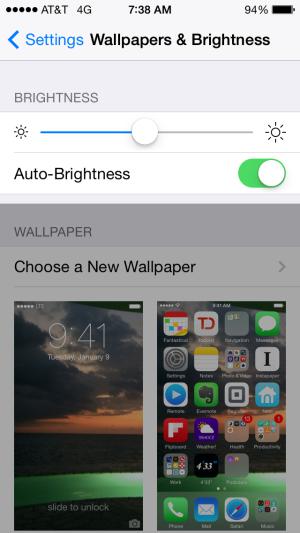
Tip 2 - Jangan Perbarui Aplikasi Secara Otomatis
Jika Anda menggunakan iPhone dengan iOS 7 atau lebih tinggi, kini ada fitur baru yang secara otomatis memperbarui aplikasi Anda ke versi terbaru kapan pun tersedia. Meskipun nyaman, ini dapat menguras baterai Anda dengan cepat. Anda dapat memilih untuk memperbarui ke versi terbaru bila diperlukan. Tab Pengaturan dari antarmuka beranda, lalu buka iTunes & App Store . Di bagian Unduhan Otomatis , pindahkan penggeser Pembaruan ke Mati.
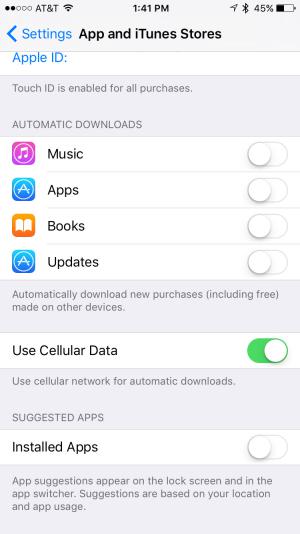
Tip 3 - Jangan Selalu Menyalakan Wi-Fi
Saat ini, Wi-Fi sepertinya menjadi bagian penting bagi setiap pengguna iPhone, yang terbiasa selalu mengaktifkan Wi-Fi agar dapat mengakses Wi-Fi dengan mudah dan cepat bila memungkinkan. Namun, hal ini sebenarnya dapat mematikan baterai Anda sedikit demi sedikit hingga masa pakai baterai Anda terkuras habis. Oleh karena itu, kecuali Anda membutuhkan lingkungan Wi-Fi, jangan selalu nyalakan Wi-Fi Anda. Klik Wi-Fi dari tab Pengaturan untuk memastikan penggesernya Mati.
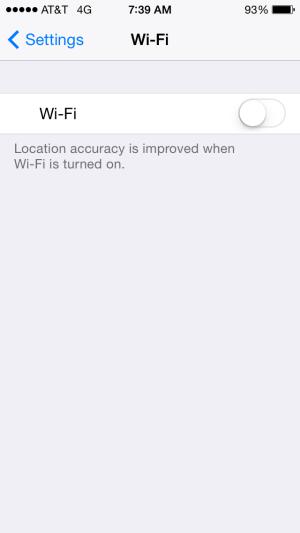
Tip 4 - Matikan Penyegaran Latar Belakang untuk Aplikasi
Jika Anda mengaktifkan fitur ini, fitur ini akan berjalan di latar belakang siang dan malam, merekam aplikasi yang paling sering Anda gunakan, waktu Anda menggunakannya. Tidak diragukan lagi, gerakan tanpa henti seperti itu akan menghabiskan masa pakai baterai Anda. Anda dapat membuka Pengaturan > Umum > Penyegaran Aplikasi Latar Belakang , dan mematikan fitur tersebut untuk lebih menghemat baterai perangkat iPhone Anda.
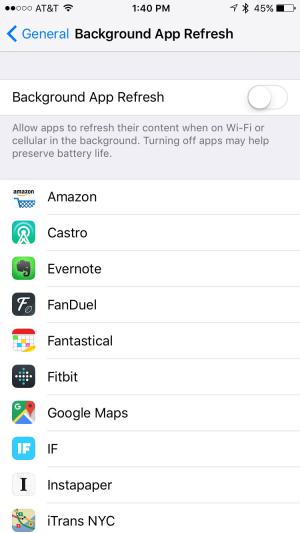
Tip 5 - Nonaktifkan Layanan Lokasi
Fitur GPS internal memungkinkan Anda mengetahui di mana Anda berada dan memberi Anda petunjuk arah mengemudi yang tepat. Dengan fitur ini, Anda dapat dengan mudah menuju ke tujuan Anda. Ini cukup berguna terutama saat Anda berada di tempat asing. Namun, seperti layanan apa pun yang mengirim data melalui jaringan, layanan ini memerlukan daya baterai agar dapat berfungsi. Jadi Anda disarankan untuk menonaktifkan layanan lokasi bila tidak diperlukan. Anda dapat membuka Pengaturan > Privasi > Layanan Lokasi , lalu gerakkan penggeser ke Mati.
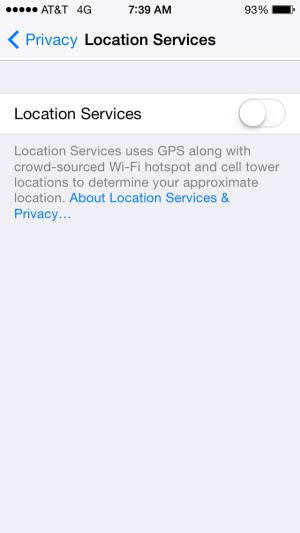
Tip 6 - Matikan LTE atau Data Seluler
Jika Anda tidak terlalu membutuhkan jaringan telepon seluler 3G atau 4G LTE yang cepat, Anda dapat mematikan LTE dan cukup menggunakan jaringan lama yang lebih lambat. Karena menggunakan 3G dan khususnya 4G LTE, membutuhkan lebih banyak energi untuk mendapatkan kecepatan data yang lebih cepat dan kualitas panggilan yang lebih tinggi. Dengan cara ini, masa pakai baterai Anda akan jauh lebih lama. Di sini, Anda dapat memilih Seluler dari Pengaturan lalu geser Aktifkan LTE ke Mati.
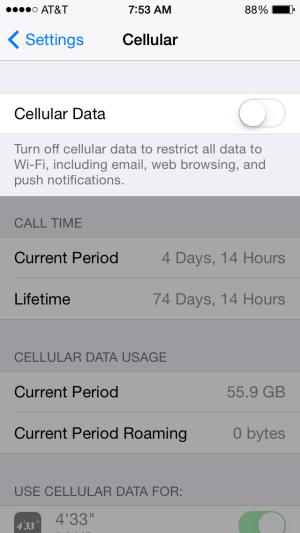
Tip 7 - Jarang Ambil Email
Jika Anda ingin menghemat baterai sebanyak mungkin, Anda dapat memilih untuk mengambil email secara manual, bukan secara otomatis dan sering. Lagi pula, semakin jarang ponsel Anda mengakses jaringan, semakin sedikit baterai yang digunakan. Anda dapat mengubah pengaturan Ambil dengan mengetuk Pengaturan > Mail, Kontak, Kalender > Ambil > Secara Manual .
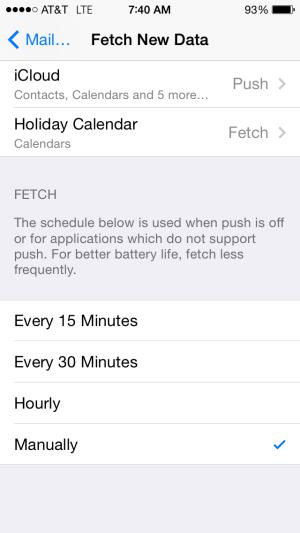
Tip 8 - Nonaktifkan Notifikasi Sebanyak Mungkin
Bagi yang jarang digunakan, tidak perlu mengatur ponsel agar selalu menampilkan notifikasi. Buka Pengaturan > Pusat Pemberitahuan , gulir ke bawah ke Sertakan dan Jangan Sertakan , ketuk kategori tertentu (Telepon, Pesan, Pengingat) atau aplikasi (Facebook, Twitter, dll.), dan pilih notifikasi sesedikit mungkin. Semakin sedikit aplikasi yang Anda aktifkan, semakin banyak baterai yang Anda hemat. Selain itu, Anda tidak perlu direpotkan dengan bunyi peringatan yang tak henti-hentinya.
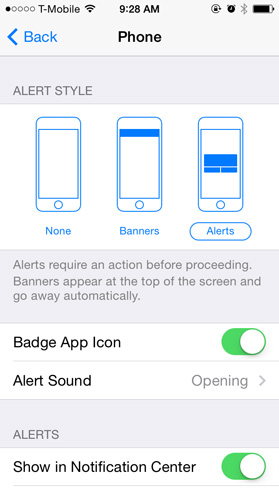
Kiat-kiat yang disebutkan di atas hanyalah beberapa tindakan kecil yang dapat Anda lakukan, yang dapat memberikan lompatan besar dalam memperpanjang masa pakai baterai perangkat iPhone Anda. Selain tindakan tersebut, Anda masih dapat melakukan banyak hal lain untuk lebih menghemat baterai, seperti menyiapkan baterai eksternal, untuk memastikan iPhone Anda tidak mati karena baterai terkuras. Selain itu, Anda harus mengisi daya perangkat iPhone Anda hingga dayanya turun hingga 20% (atau bahkan kurang!) karena baterai mengingat titik terkurasnya saat Anda mengisi ulang dan mulai menganggapnya sebagai batasnya. Secara umum, pastikan untuk mengontrol perangkat iPhone Anda secara manual daripada secara otomatis dalam menggunakan iPhone Anda. Selama Anda mengingat tip kecil ini, saya yakin masa pakai baterai iPhone Anda akan meningkat secara signifikan!
Kata-kata di Akhir:
Kiat-kiat yang disebutkan di atas dapat berkontribusi pada penggunaan baterai yang lebih baik, dan perangkat lunak yang diperkenalkan di bawah ini dapat memungkinkan Anda mendapatkan pengalaman yang benar-benar menyenangkan dengan iPhone Anda. Dengan Coolmuster iOS Assistant ini, Anda dapat dengan mudah mencadangkan file dari iPhone ke komputer jika terjadi kehilangan data secara tiba-tiba! Selain itu, perangkat lunak ini memungkinkan Anda dengan bebas mengedit, mengekspor, memodifikasi, menghapus, dan mengelola file apa pun langsung di komputer! Lebih penting lagi, ini sepenuhnya kompatibel dengan semua generasi perangkat iOS !
Artikel Terkait: